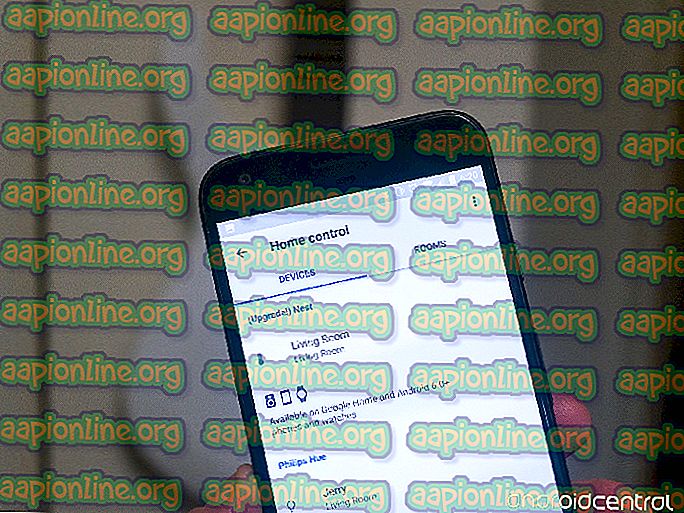Parandus: taotletud toimingu tõrke tegemiseks pole seotud ühtegi e-posti programmi
E-posti klient on lihtsalt tarkvara, mis on loodud teie arvutis e-kirjade saatmiseks, vastuvõtmiseks, lugemiseks ja kirjutamiseks. Töölaua e-posti klient on pisut erinev veebimeili kliendist. Töölaua e-posti klient on rakendus, mis tuleb teie süsteemi installida. Erinevalt veebimeilisõnumist ei pea te oma e-posti kontrollimiseks või edastamiseks brauserile juurde pääsema. Töölaua e-posti kliente on mitmeid, kuid kõige laialdasemalt kasutatavad on Microsoft Outlook ja Firefox Thunderbird. Kõigil neil e-posti klientidel on oma funktsioonide komplekt, mis võimaldab lisaks e-kirjade lugemisele / kirjutamisele ja saatmisele / vastuvõtmisele ka teie e-posti korraldada ja sünkroonida mitmel platvormil.
Kontekstimenüü suvandi Send To kasutamine ja e-posti kviitungi valimine on väga mugav viis dokumentide saatmiseks otse File Explorerist. See on väga lihtne ja tõhus viis failide meilimiseks. Kuid mõnel juhul võidakse dokumentide jagamisel suvandi Saada abil veateadet näha. Veateade on see

Selle probleemi võib põhjustada paar asja. Selle funktsiooni Windowsi jaoks kasutamise eeltingimus on lihtsa MAPI või MAPI toega töölaua meiliklient, näiteks Microsoft Outlook või Firefox Thunderbird. Windowsi oma e-posti rakendus on eelinstallitud ka Windowsi jaoks, kuid teadaolevalt põhjustab see probleeme ka saatmisvalikutega. Ehkki te ei peaks vajama kolmanda osapoole meiliklienti, peate võib-olla selle alla laadima. On ka teisi, lihtsamaid juhtumeid, kus probleemi põhjuseks on asjaolu, et ükski rakendus pole posti vaikerakenduseks määratud. Kui näete seda probleemi spetsiaalselt Microsoft Outlooki jaoks, võib probleem olla rikutud Microsoft Outlooki võtmete tõttu. See on üsna tavaline, kui failid saavad rikutud. Ja lõpuks võib ka Cortana olla selle küsimuse süüdlane. Mõned Cortana sätted võivad selle lubamise korral selle probleemi põhjustada.
Näpunäide
Mõnikord lahendatakse probleem lihtsalt tehes seda, mida viga teile soovitab. Veateade ütleb selgesõnaliselt, et seadsite vaikimisi e-posti programmi. Niisiis, kui teil pole e-posti programmi, saate alla laadida mis tahes teie valitud e-posti programmi ja seejärel vaikimisi seadmiseks järgida allpool toodud samme. Märkus. Saate seada sisseehitatud e-posti rakenduse vaikeseadeks, kuid teadaolevalt põhjustab see suvandi Saada saajale probleeme. Kuid võite proovida ka sisseehitatud e-posti rakendusega.
- Hoidke Windowsi klahvi all ja vajutage I
- Klõpsake valikul Rakendused
- Valige vasakpoolselt paanilt Vaikerakendused
- Valige jaotises E-post rakendus
- Valige äsja ilmunud loendist Mail (või teie valitud rakendus)
- Reboot
Kontrollige, kas see lahendab teie probleemi. Kui teie probleem on endiselt olemas, liikuge allpool loetletud meetodite juurde.
1. meetod: registriredaktori kasutamine
Nagu me juba arutasime, on selle probleemi kõige tõenäolisem põhjus rikutud Outlooki registrivõtmed. Selle registri rikkumine põhjustab probleeme alati, kui rakendus / programm proovib luua ühenduse Outlooki lihtsa MAPI-liidesega.
Kuna me ei saa rikutud registrivõtmeid tegelikult parandada, peame kõigepealt kustutama Outlooki registrivõtmed. Seejärel saame Outlooki parandada, mille tulemusel taastatakse kustutamisregistri võtmed.
Microsoft Outlooki rikutud registrivõtmete kustutamiseks toimige järgmiselt
- Hoidke Windowsi klahvi all ja vajutage R
- Tippige regedit ja vajutage sisestusklahvi

- Nüüd liikuge sellesse asukohta HKEY_LOCAL_MACHINE \ Tarkvara \ Kliendid \ Mail \ Microsoft Outlook . Kui te ei tea, kuidas sellesse asukohta navigeerida, toimige järgmiselt
- Leidke ja topeltklõpsake vasakul paanil HKEY_LOCAL_MACHINE
- Leidke ja topeltklõpsake vasakpoolsel paanil Tarkvara
- Leidke ja topeltklõpsake vasakpoolsel paanil Kliendid
- Leidke ja topeltklõpsake vasakpoolsel paanil E-post

- Leidke ja paremklõpsake vasakpoolsel paanil Microsoft Outlook
- Valige Kustuta ja kinnitage kõik täiendavad viiped

- Sulgege registriredaktor
- Hoidke Windowsi klahvi all ja vajutage I
- Klõpsake valikul Rakendused

- Valige vasakpoolselt paanilt Vaikerakendused
- Valige jaotises E-post rakendus

- Valige äsja ilmunud loendist Mail

- Reboot
See peaks teie jaoks probleemi lahendama.
2. meetod: muutke Cortana sätteid
Cortana sätete muutmine on paljude inimeste jaoks probleemi lahendanud. Cortanas on seade, mis võimaldab Cortanal kasutada e-posti ja kalendrit. Selle sätte tühjendamine on aidanud selle probleemi lahendada märkimisväärsel hulgal kasutajatel. Juurdepääsu muutmiseks ja nende sätete muutmiseks toimige järgmiselt
- Hoidke Windowsi klahvi all ja vajutage I
- Valige Cortana

- Valige Load ja ajalugu
- Valige Halda teavet, millele Cortana sellel seadmel juurde pääseb

- Lülitage kontakt, e-post, kalender ja suhtlusajalugu välja

See peaks teie jaoks probleemi lahendama.